Az e-mailbe szkennelés használatának engedélyezése, Az e-mailbe szkennelés konfigurálása – Xerox WorkCentre M118-M118i-17652 User Manual
Page 59
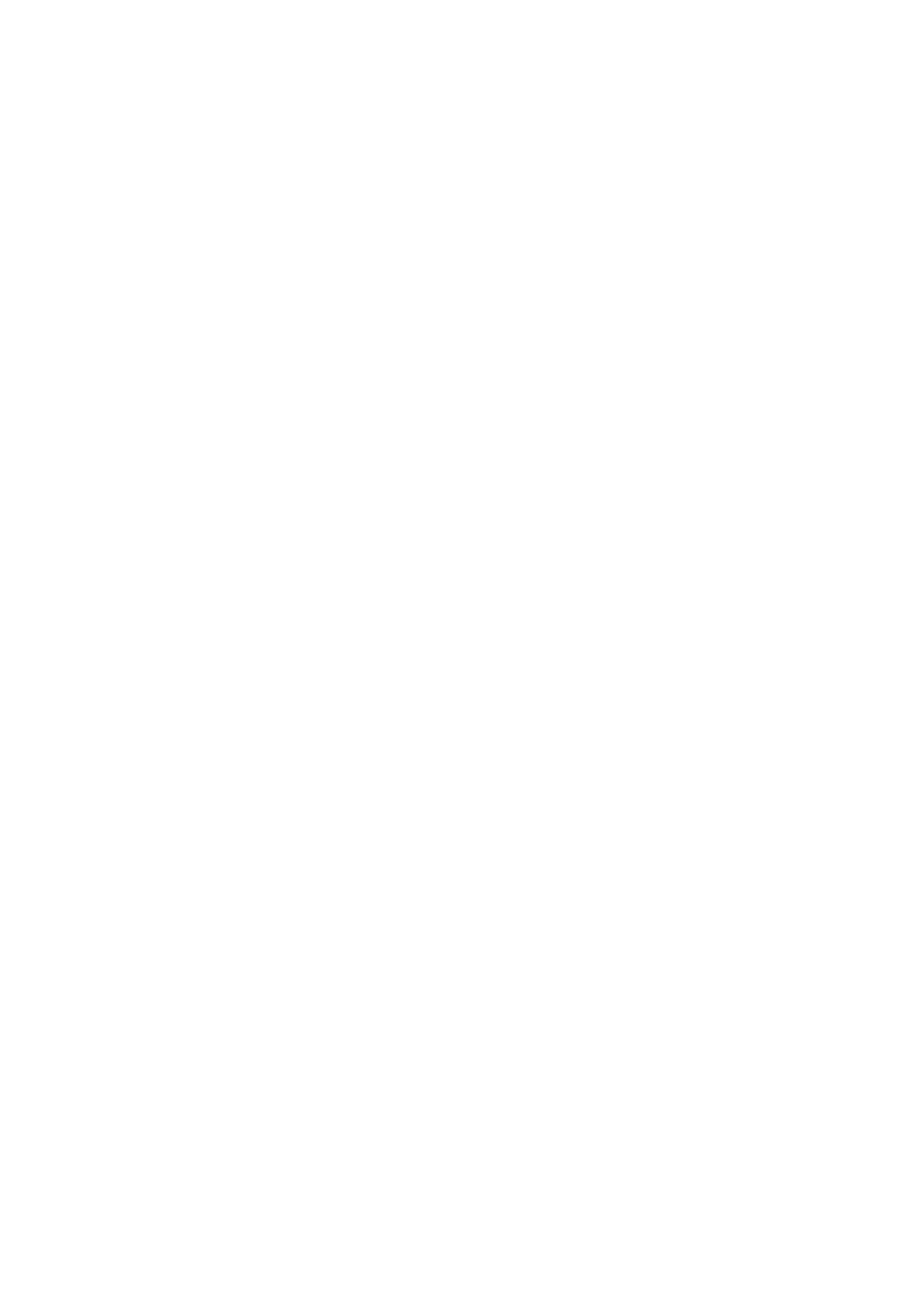
Az e-mailbe szkennelés használatának engedélyezése
Xerox WorkCentre M118i
57
Az e-mailbe szkennelés használatának
engedélyezése
Az e-mailbe szkennelés engedélyezésének menete:
1.
A vezérlőpanelen nyomja meg a be- és kijelentkezéshez használható gombot.
2.
A kijelző alatt található választógomb segítségével válassza ki a
Rendszerbeállítások
lehetőséget.
a.
A számbillentyűzeten adja meg a
jelszót
. Az alapértelmezett jelszó az 11111.
b.
A választógombbal válassza a
Jóváhagyás
parancsot.
3.
Válassza ki a
Nyomtatási beállítások
lehetőséget, és nyomja meg a Beadás gombot.
4.
A választógomb ismételt megnyomásával jelenítse meg a kijelzőn a
Szoftverlehetőségek
elemet, majd
nyomja meg a Beadás gombot.
5.
A számbillentyűzeten adja meg az e-mailbe szkennelési funkcióhoz tartozó jelszót, és nyomja meg a
Beadás gombot. A jelszó az e-mailbe szkennelési útmutató belső oldalán található.
Megjegyzés
A jelszó megadása után egy csillag (*) jelenik meg, mely azt jelzi, hogy a gépen az e-mailbe
szkennelési lehetoség muködoképes.
Az e-mailbe szkennelés konfigurálása
A funkció használatának engedélyezés után az alábbi lépéseket követve konfigurálhatja a hálózati e-mailbe
szkennelési funkciót.
Az adminisztrátori e-mail cím beállítása
1.
Nyisson meg egy böngészőprogramot munkaállomásán.
2.
A böngésző címsorában (http://xxx.xxx.xxx.xxx) adja meg a berendezés IP-címét.
3.
Kattintson a Tulajdonságok fülre.
4.
A bal oldali ablaktáblában válassza a Gép adatai lehetőséget.
a.
Az Adminisztrátori e-mail cím mezőbe írja be a berendezés e-mail címét. Ha még nem hozták létre a
gép e-mail címét, írja be saját e-mail címét a mezőbe. Az M118i berendezés e-mail címének
létrehozása után az 1–5. lépéseket követve adja meg a gép e-mail címét saját e-mail címe helyett.
b.
Kattintson az oldal alján lévő Új beállítások alkalmazása gombra.
c.
Adja meg a CentreWare IS program adminisztrátorának felhasználónevét és jelszavát, majd
kattintson az OK gombra.
Megjegyzés
Az alapértelmezett CentreWare IS adminisztrátori azonosító az admin, az alapértelmezett jelszó pedig
az x-admin. A hálózati beállítások végén mindkét értéket célszerű módosítani.
d.
A számítógép újraindítására figyelmeztető ablakban kattintson az Újraindítás gombra.
Megjegyzés
A gép újraindul akkor is, ha a képernyon nem látható változás.
5.
Várjon egy percet az újraindítás befejezéséig, majd kattintson a böngészőprogram Frissítés gombjára.
